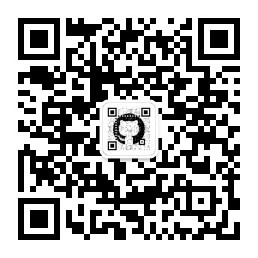Intellij IDEA 完美配置,让你爱不释手
作为每天写代码的工具,配置一个称心如意的 Intellij IDEA 就显得尤为重要了。
需要安装插件可以提升我们的工作效率,但是太多的插件也会拖慢 IDEA 的运行速度和流畅度,请酌情考虑安装插件的数量,以及关闭内置不常用到的一些插件以提升整体的运行速度。
目前很多知名的插件已经开通增值服务,大家量力而行。
外观篇
每天面对着自己的喜欢的风格编写代码是一件非常惬意的事情。
主题篇
内置暗黑和白色主题,个人比较喜欢暗黑的主题,对眼睛会比较友好。
另外可以安装 Material Theme UI 主题插件,但是值得注意的是这款插件完整功能是需要付费的😭
目前本人正在使用的是Monokai主题。

字体篇
这里使用的是 Color Scheme Font,它覆盖了默认的 Font 字体,字体采用的是 Fira Code。由于我喜欢较大的字号,我选择了 16 号,字号大小还是因人而异的。
可用的字体选择很多,感兴趣的可以去 Nerd Fonts 挑选喜欢的字体。
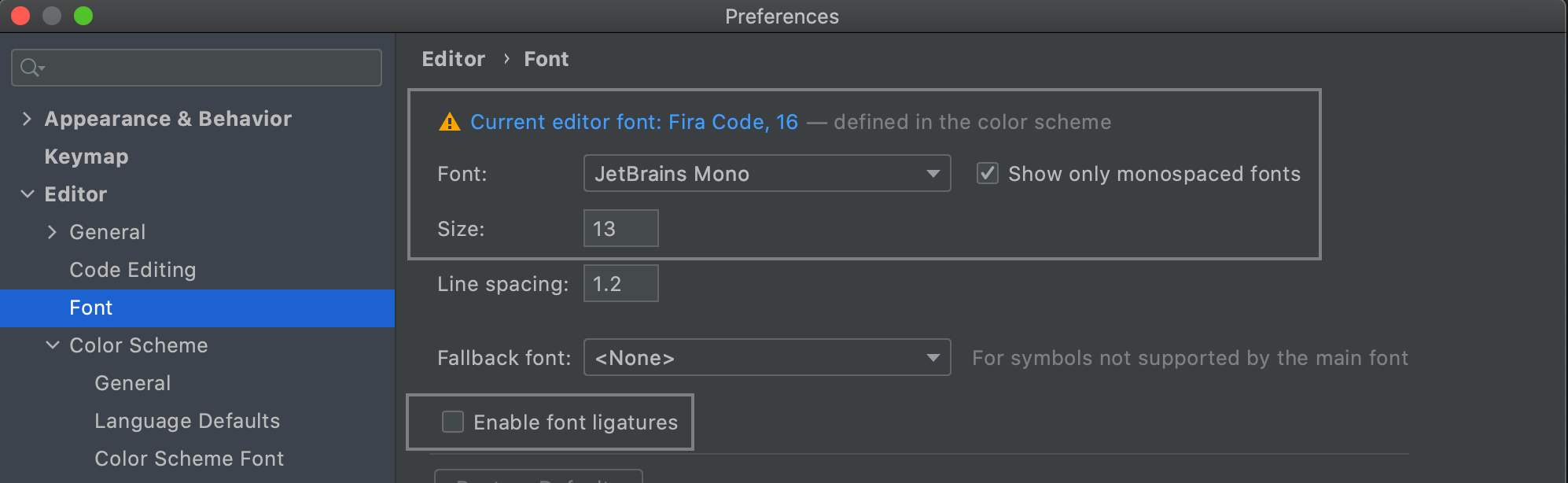
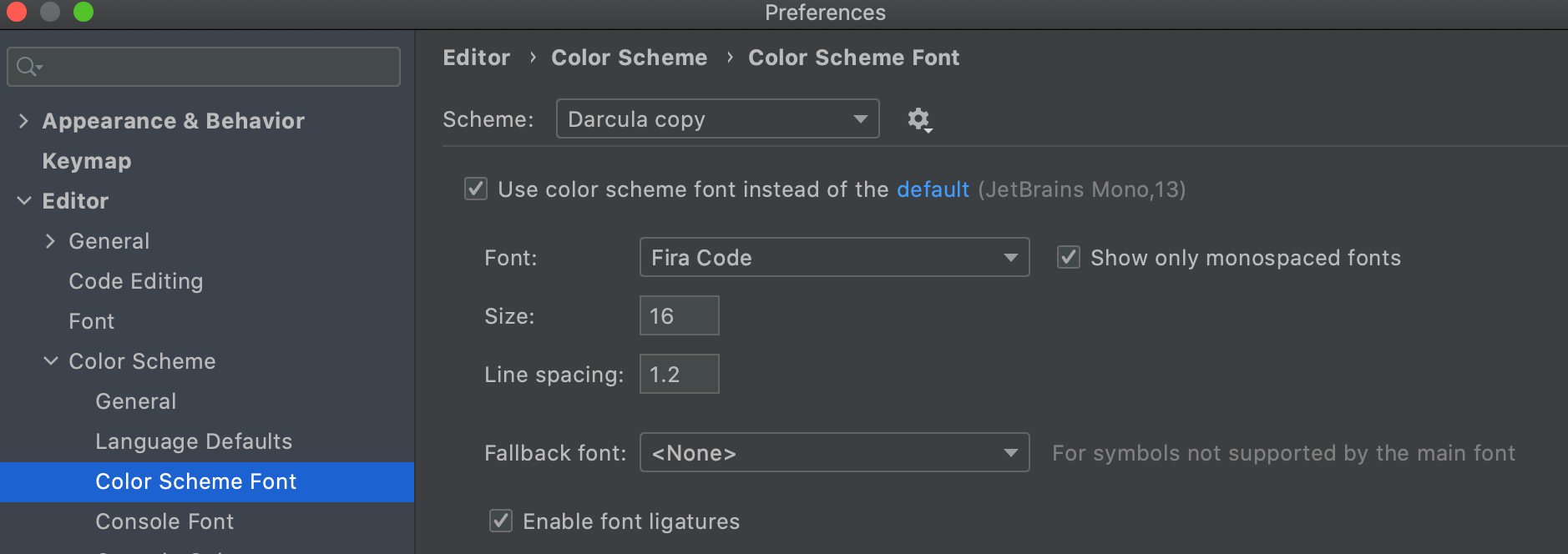
颜色篇
- Rainbow Brackets:让你拥有五颜六色的括号(每一对括号的颜色都是不一样的),有增值服务
- Rainbow variable:让变量也五颜六色
Markdown 篇
日志篇
- Grep Console:清晰筛选出日记级别的日志
效率篇
效率第一人 Lombok
目前在新版本的 Intellij IDEA 中已经自带该插件,不需要手动安装了😄
记得开启注解处理哦,不然在代码里会出现很多错误。
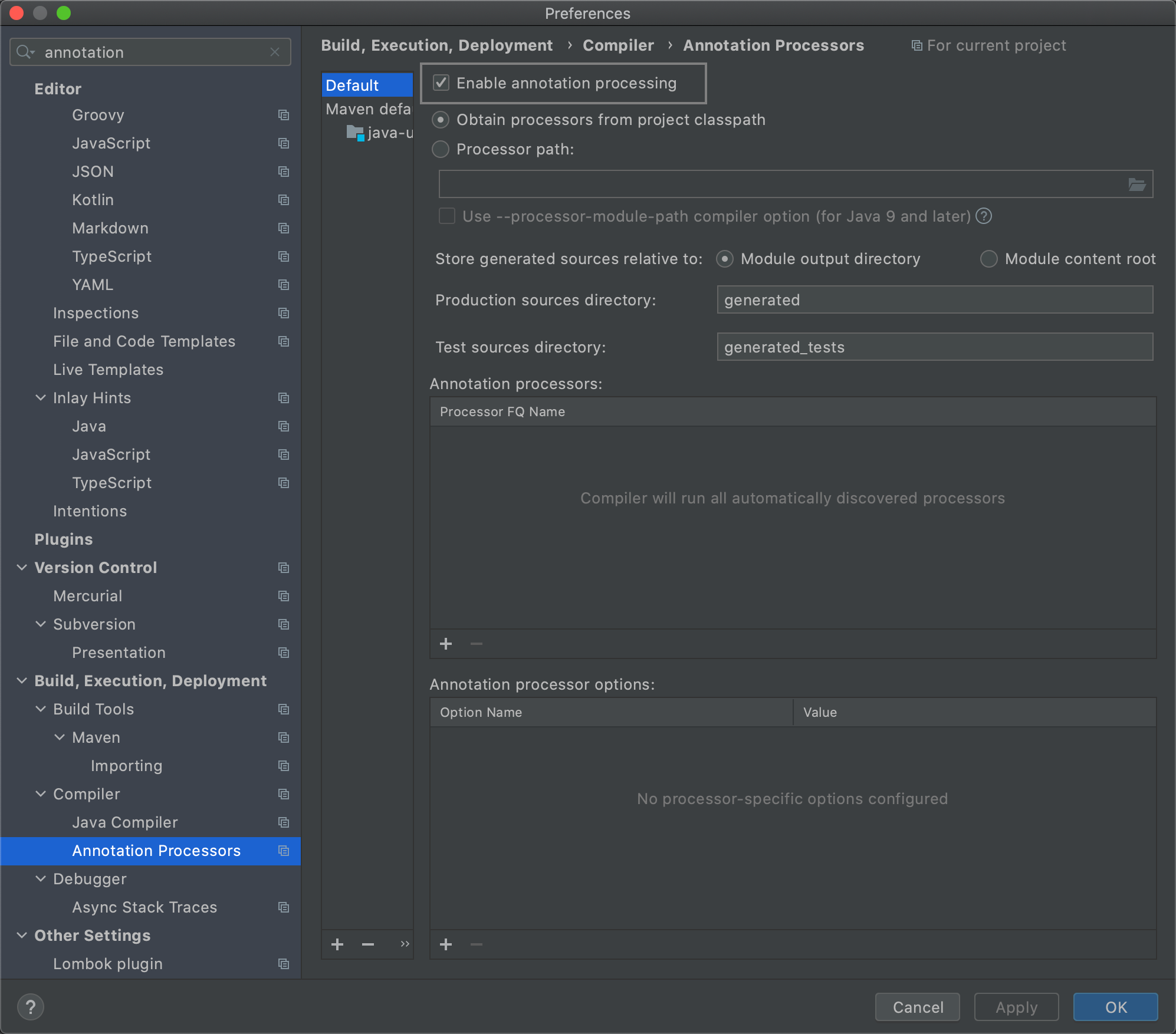
Postfix Completion
1 | java.util.List |
1 | java.lang.String |
Live Template
快速生成代码模版,这块如果使用得当的话是会极大地提升代码编写的速度😯
Java 篇
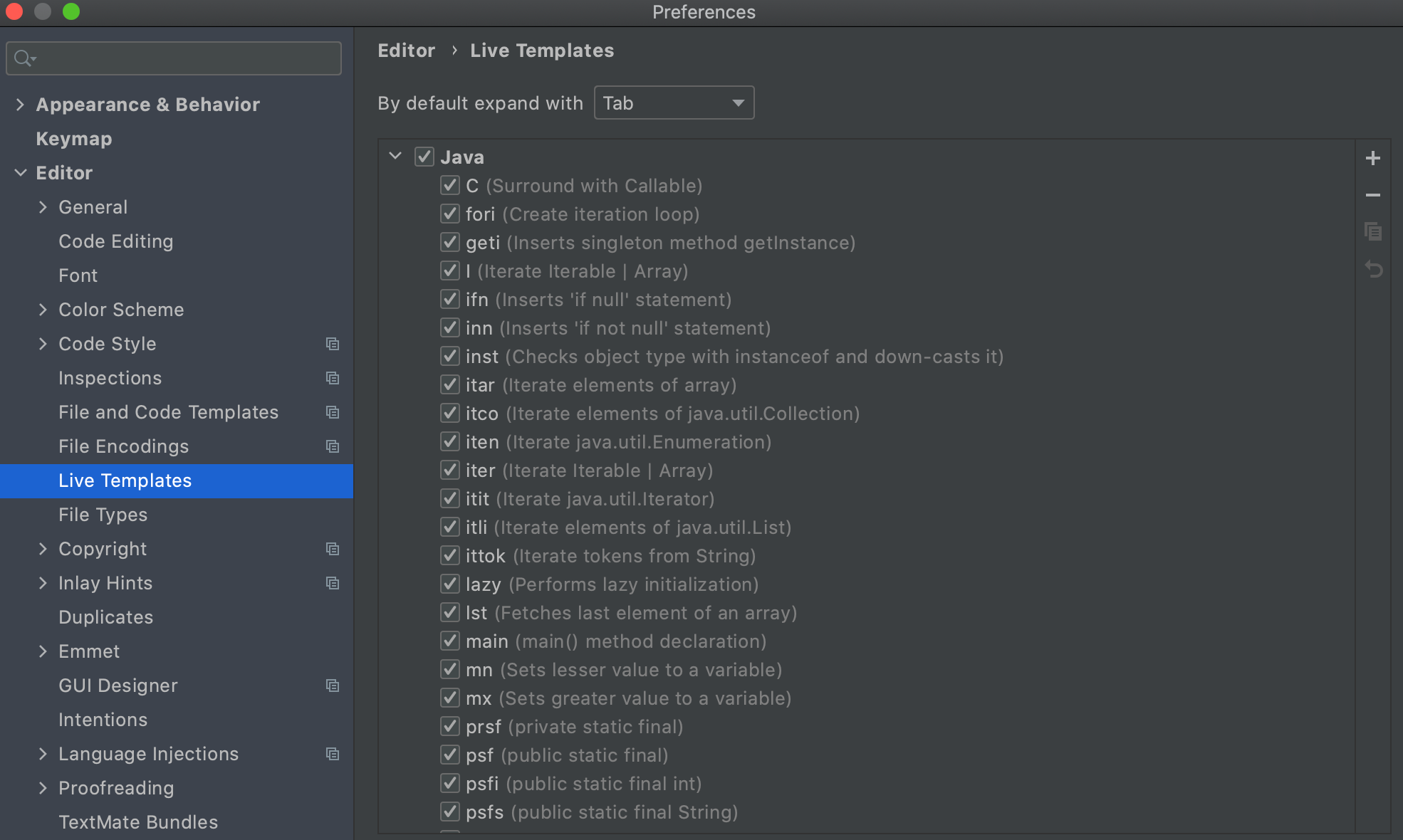
字符处理篇
使用 String Manipulation 插件可以进行各种字符的变换。
该插件的功能非常丰富,值得学习使用。
其实 IDEA 也有一些快速大小写的快捷键,可以结合使用,效率更高😯
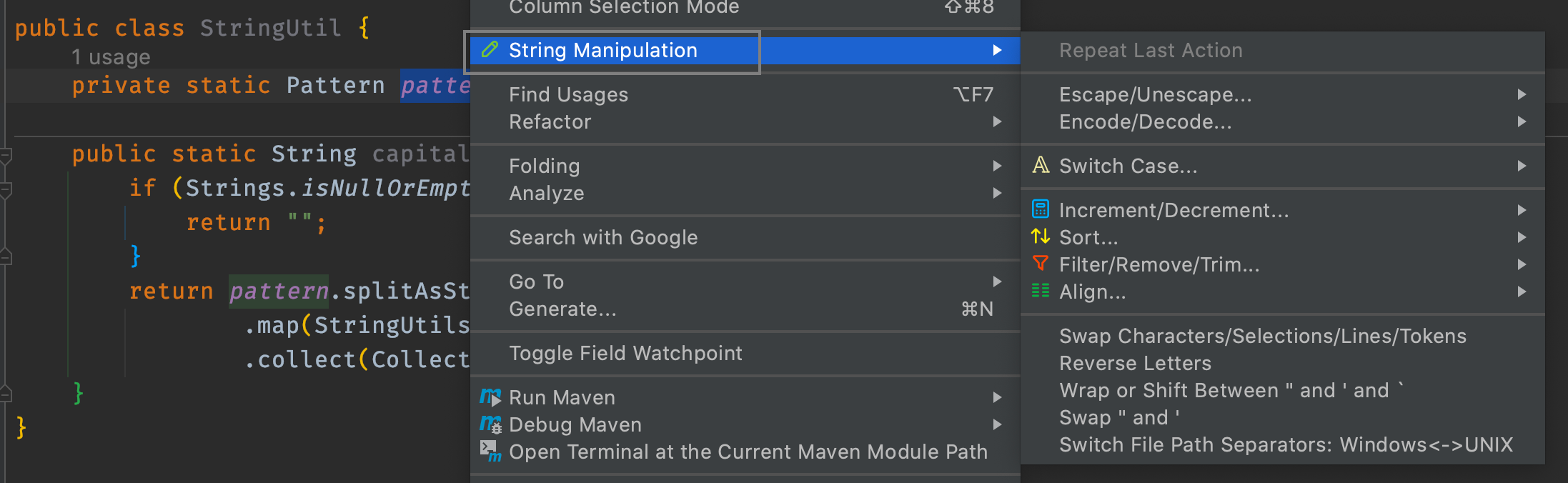
输入法篇
可以自动切换中英文输入法, 在中文的开发环境下比较方便
重构篇
学习如何使用重构相关的快捷键,可以进行快速重构
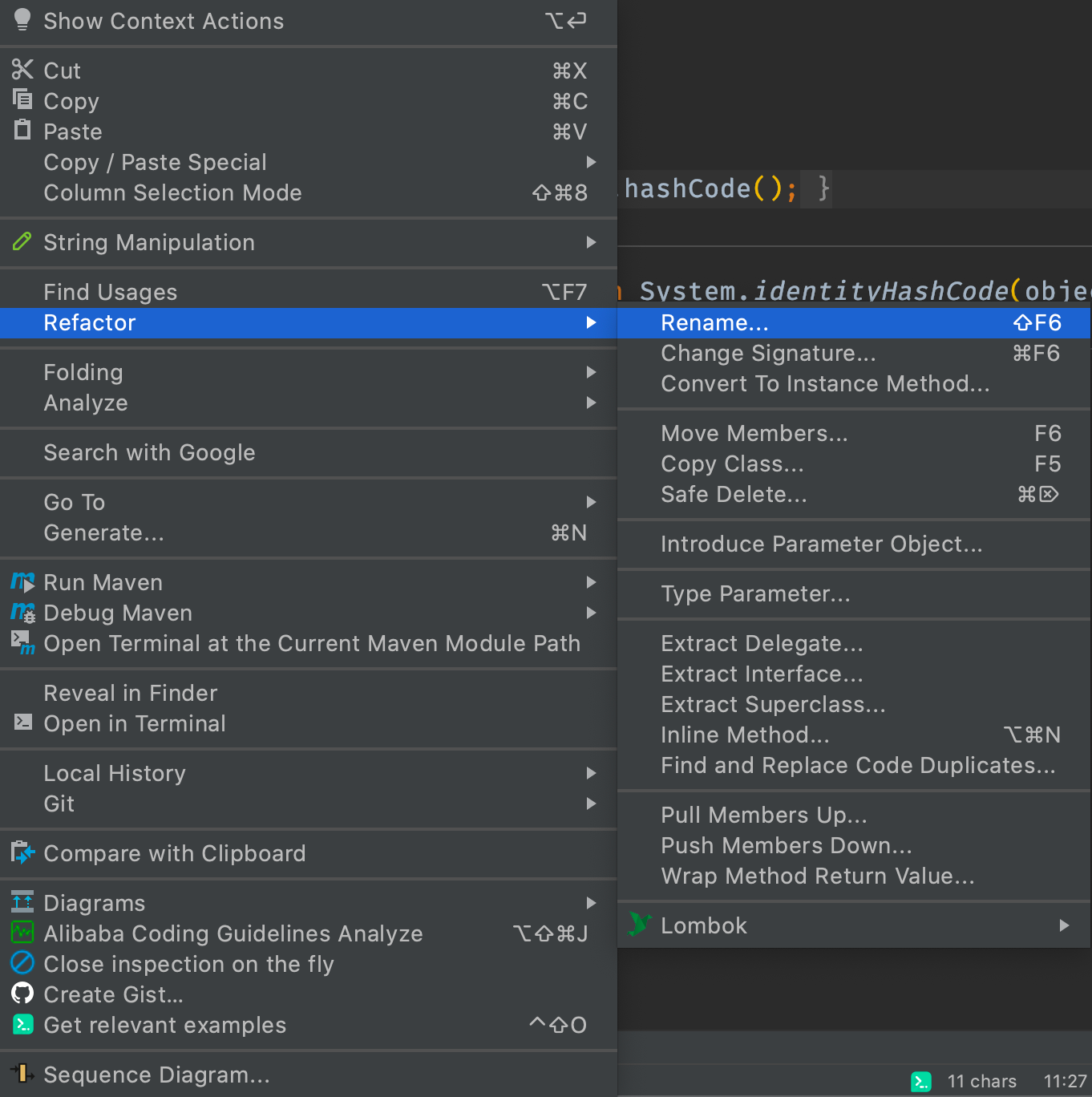
代码提示篇
随着 ChatGPT 的横空出世,代码领域的 AI 智能化得到飞速地发展。目前第一梯度为 GitHub Copilot,国内的也有不少可选选项。
快捷键篇
- Key Promoter X:时刻提醒你可以用快捷键快速执行操作
- AceJump:快捷键为
control + ;
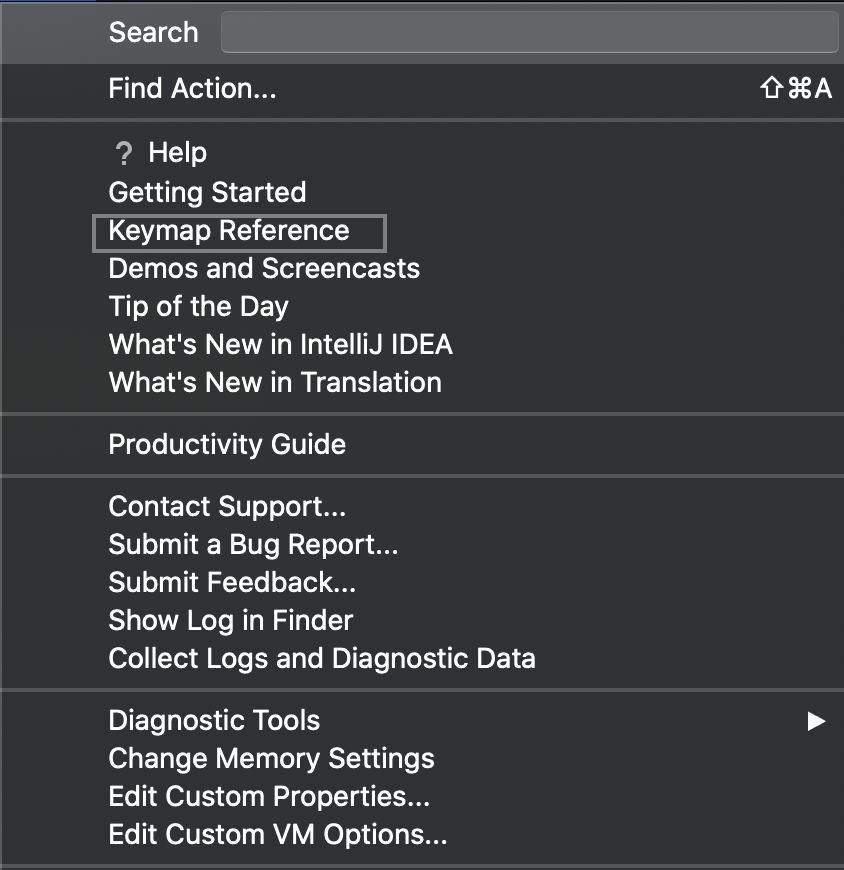
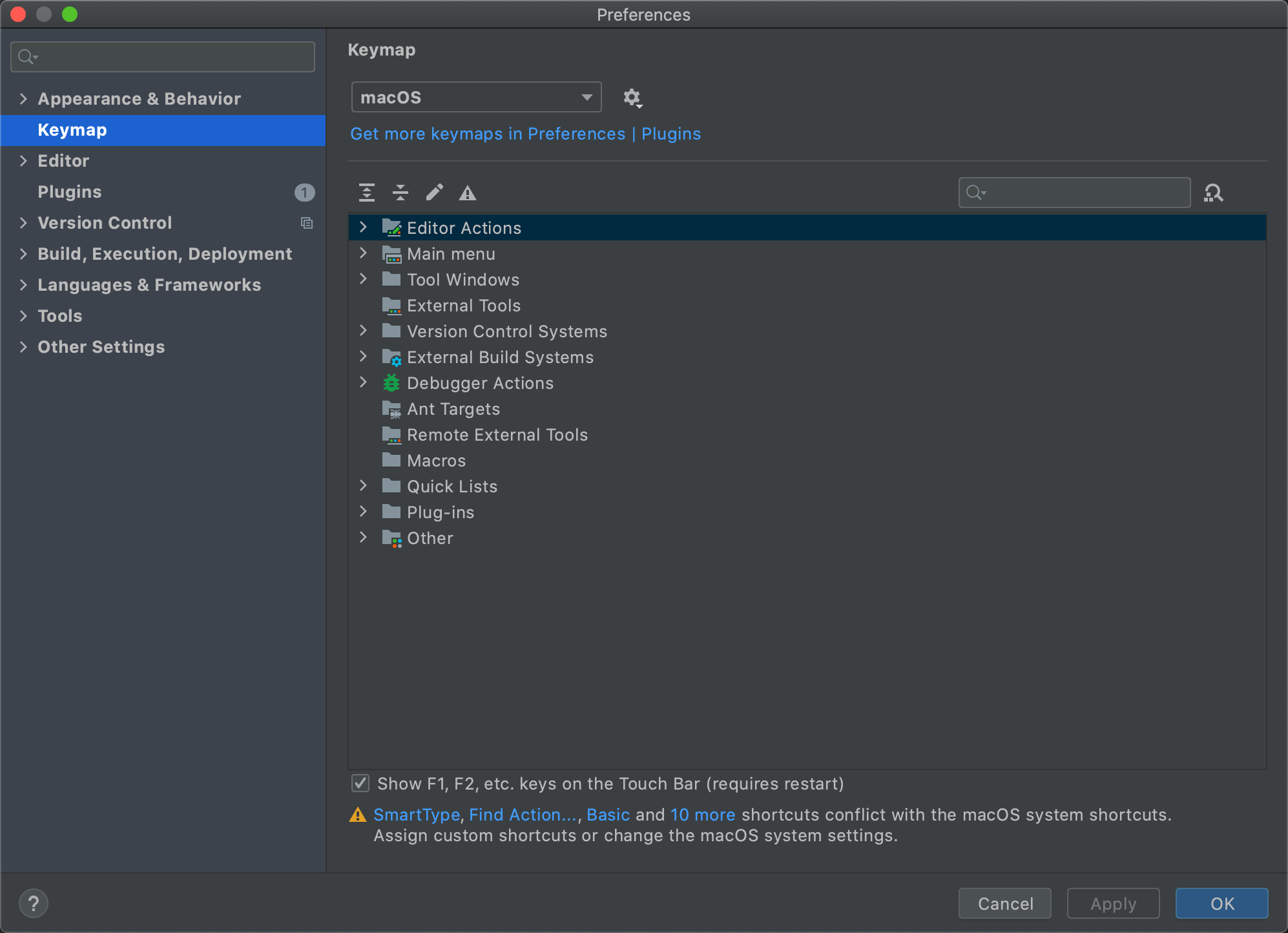
Override
macOS 的快捷键为
Control + O
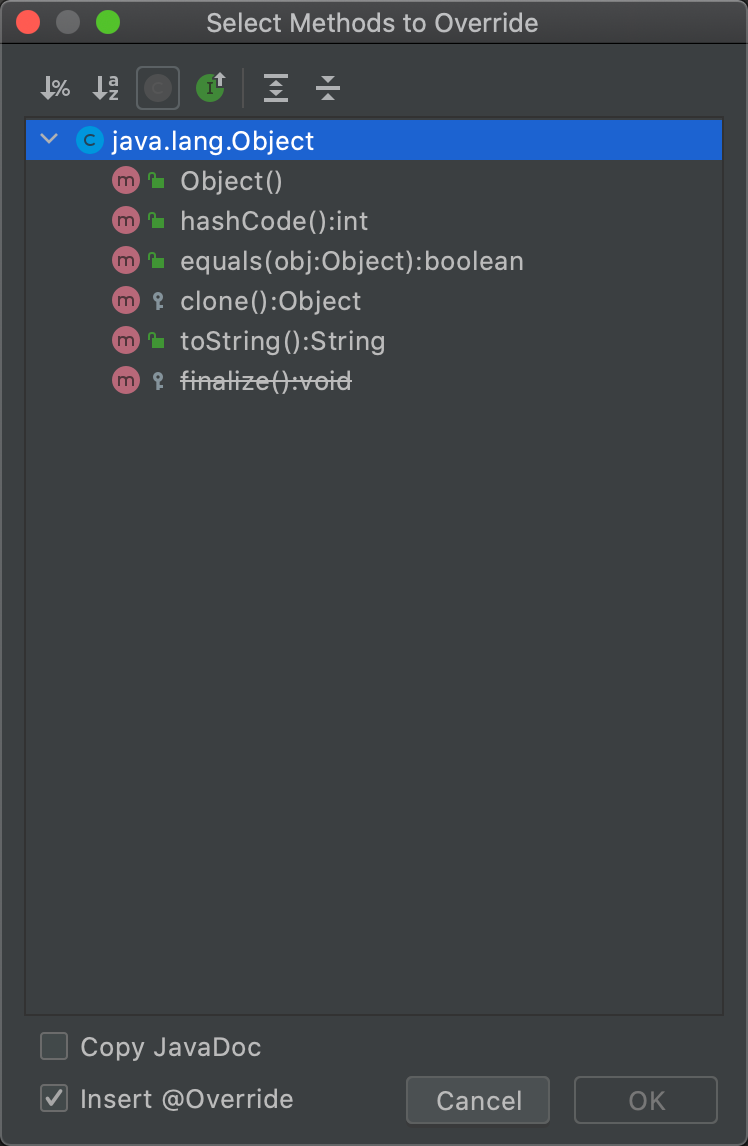
Generate
macOS 的快捷键为
Command + N
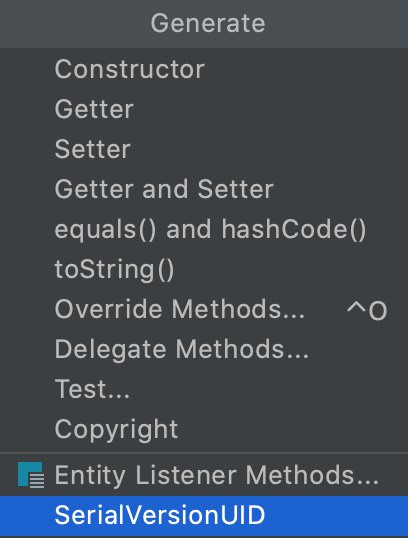
Implement
macOS 的快捷键为
Control + I
翻译篇
在取名和阅读源码的过程中,不可避免会碰到不认识的单词,那这个时候快速的翻译工具可以大大提高我们的编程效率。
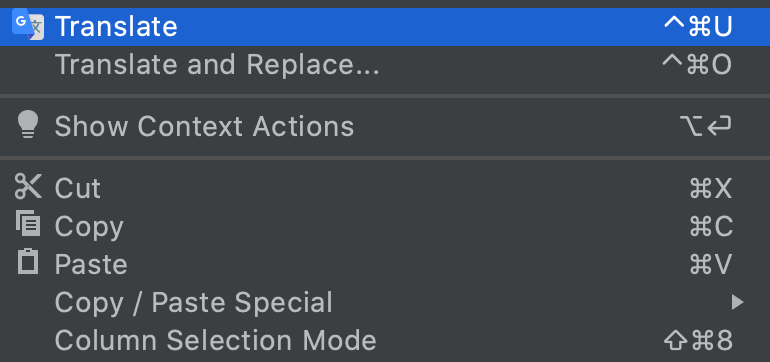
Vim 全键盘操作
😄可以模拟在 IDEA 用 Vim 来写代码,效率杠杠的✌️
在使用的过程中发现在 vim 下原先一些 IDEA 的快捷方式将不在适用,这是比较让人烦恼的点。
附上快捷键参考:https://devhints.io/vim
ORM
MyBatis
代码规范篇
- Alibaba Java Coding Guidelines(XenoAmess TPM): 目前 IDEA 自带的代码问题扫描已经非常丰富, 可以不需要进行安装
- GitToolBox:代码修改历史
- Git Commit Template
字节码篇
针对 class 文件,选择
Viewtab,可以看到查看字节码的选项
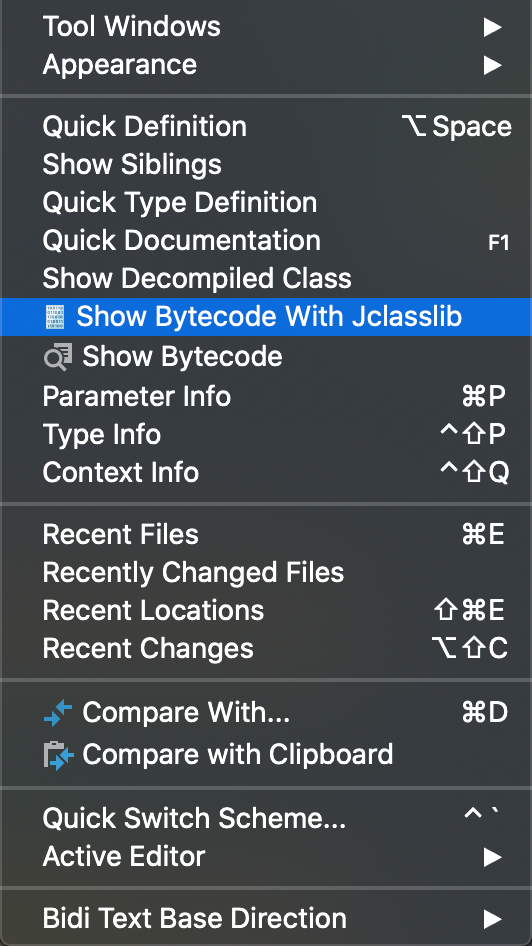
依赖管理篇
推荐使用 Maven Helper
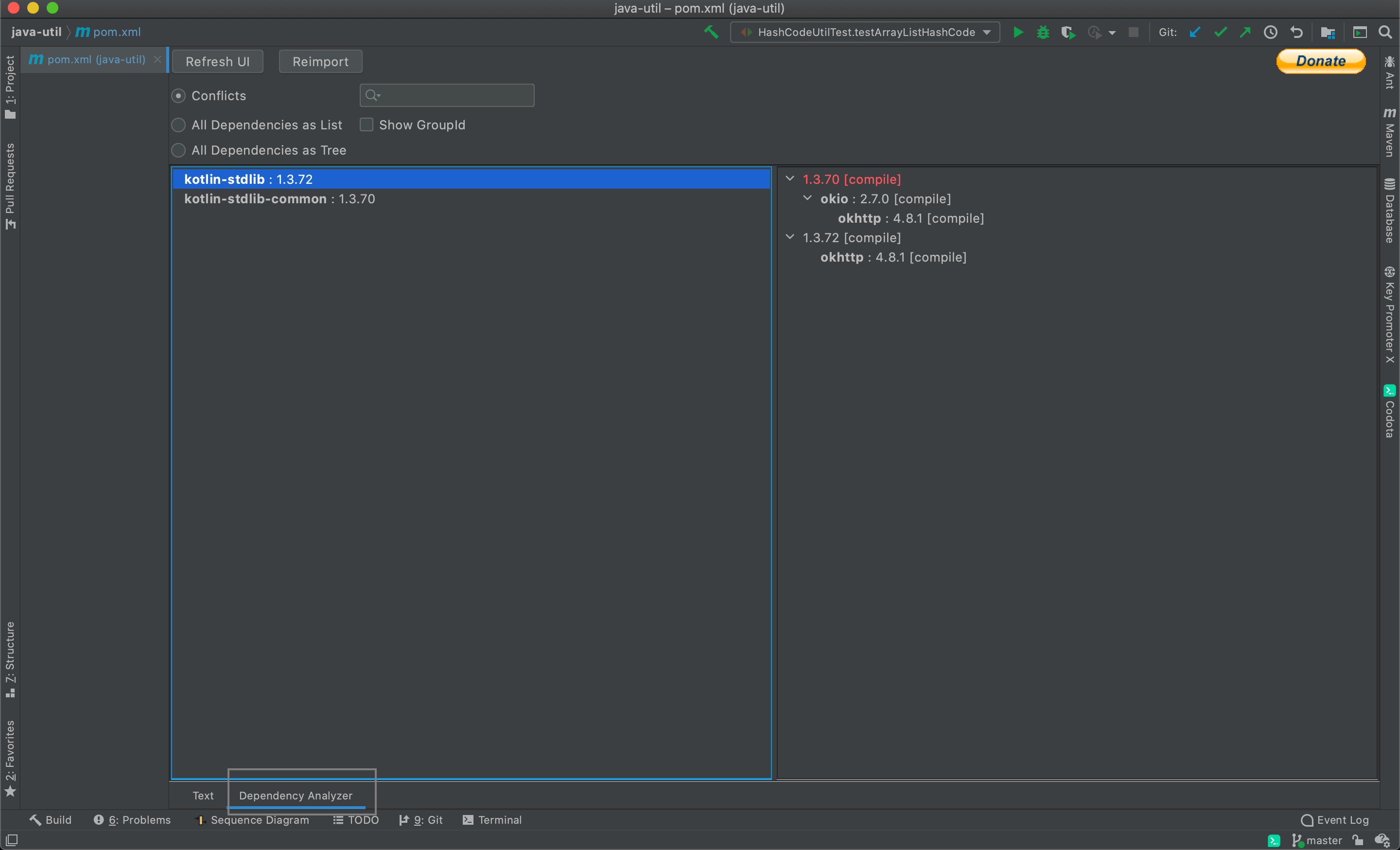
生成序列化版本号
- GenerateSerialVersionUID(可以在 Generate 中找到)
JSON/Object 互换
图像篇
PlantUML
可以直接在 IDEA 中绘制各种 UML 图,并与代码放在一起。
Diagrams.net Integration
可以直接在 IDEA 中绘制各种图,并与代码放在一起。
类 UML 图
右键即可调出 Diagrams 功能
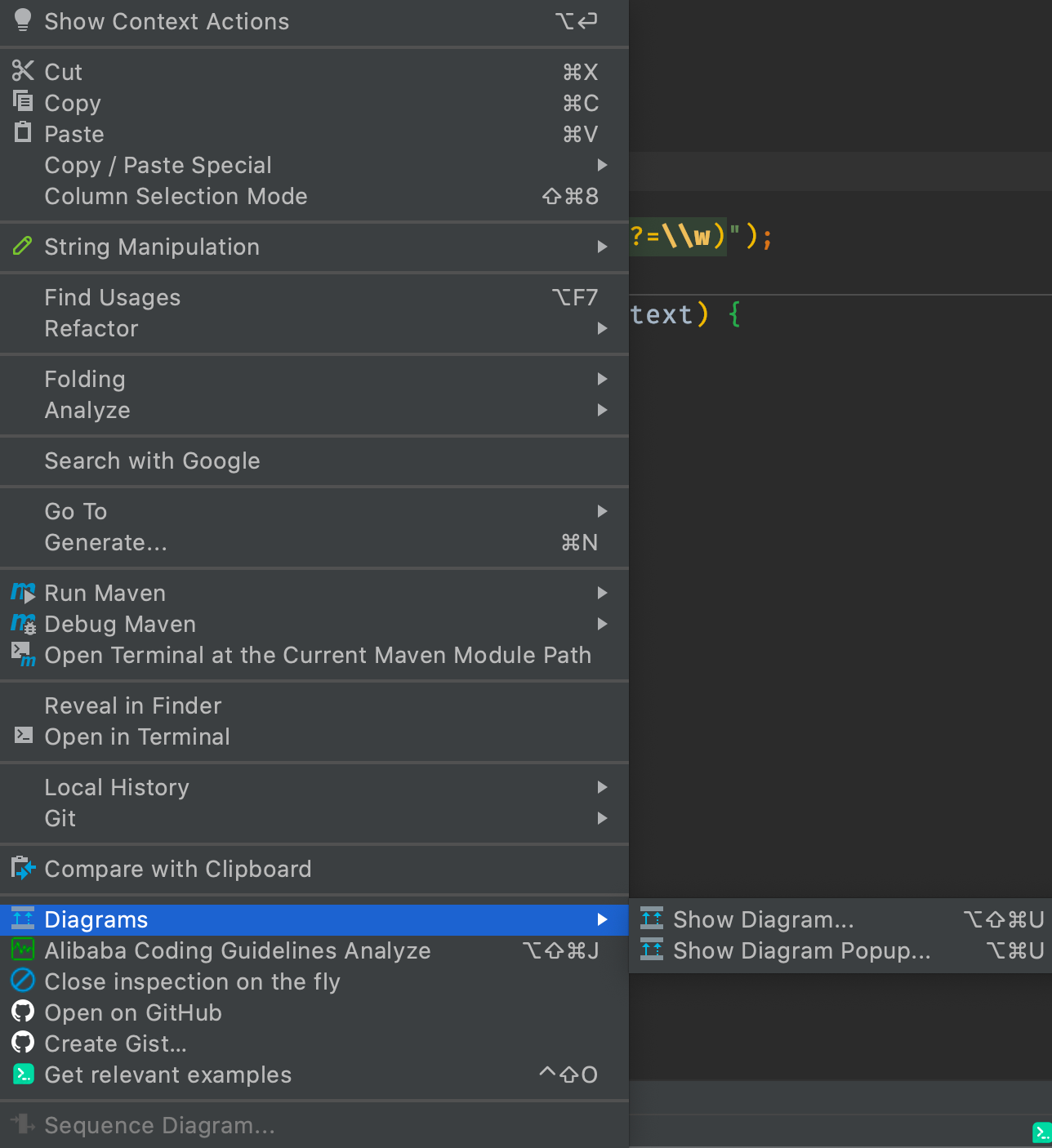
方法调用时序图
安装 Sequence Diagram 后,选择一个方法名,右键即可
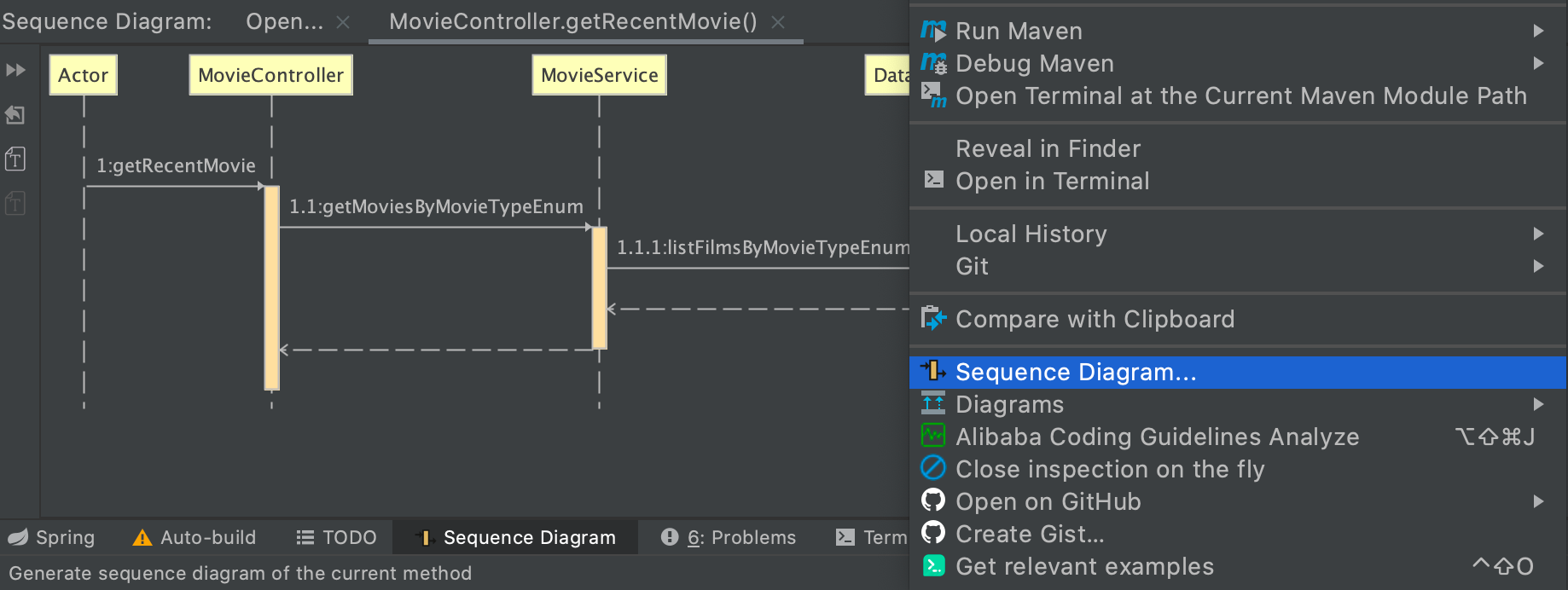
思维导图
配置篇
自动导入
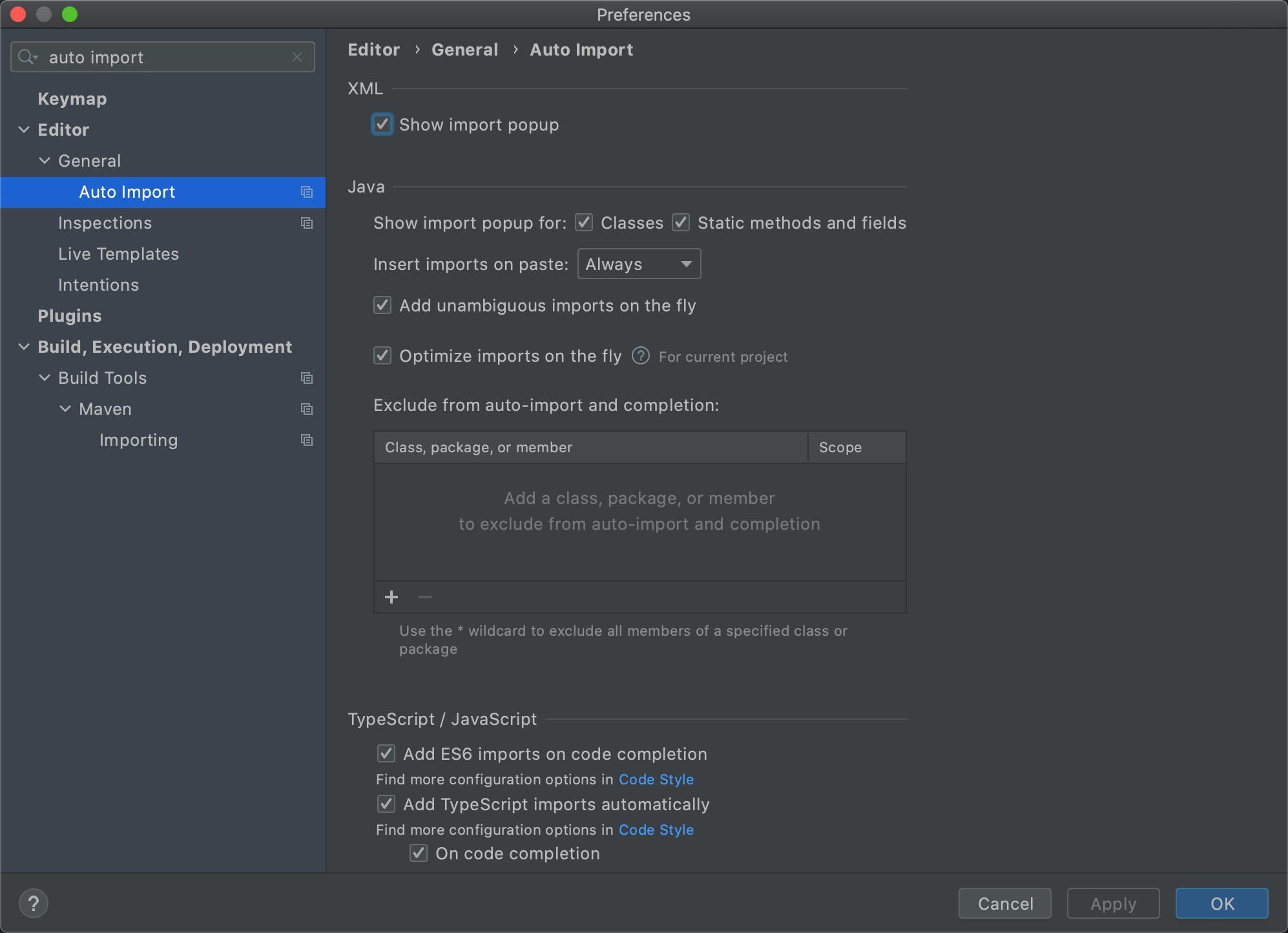
方法分割线
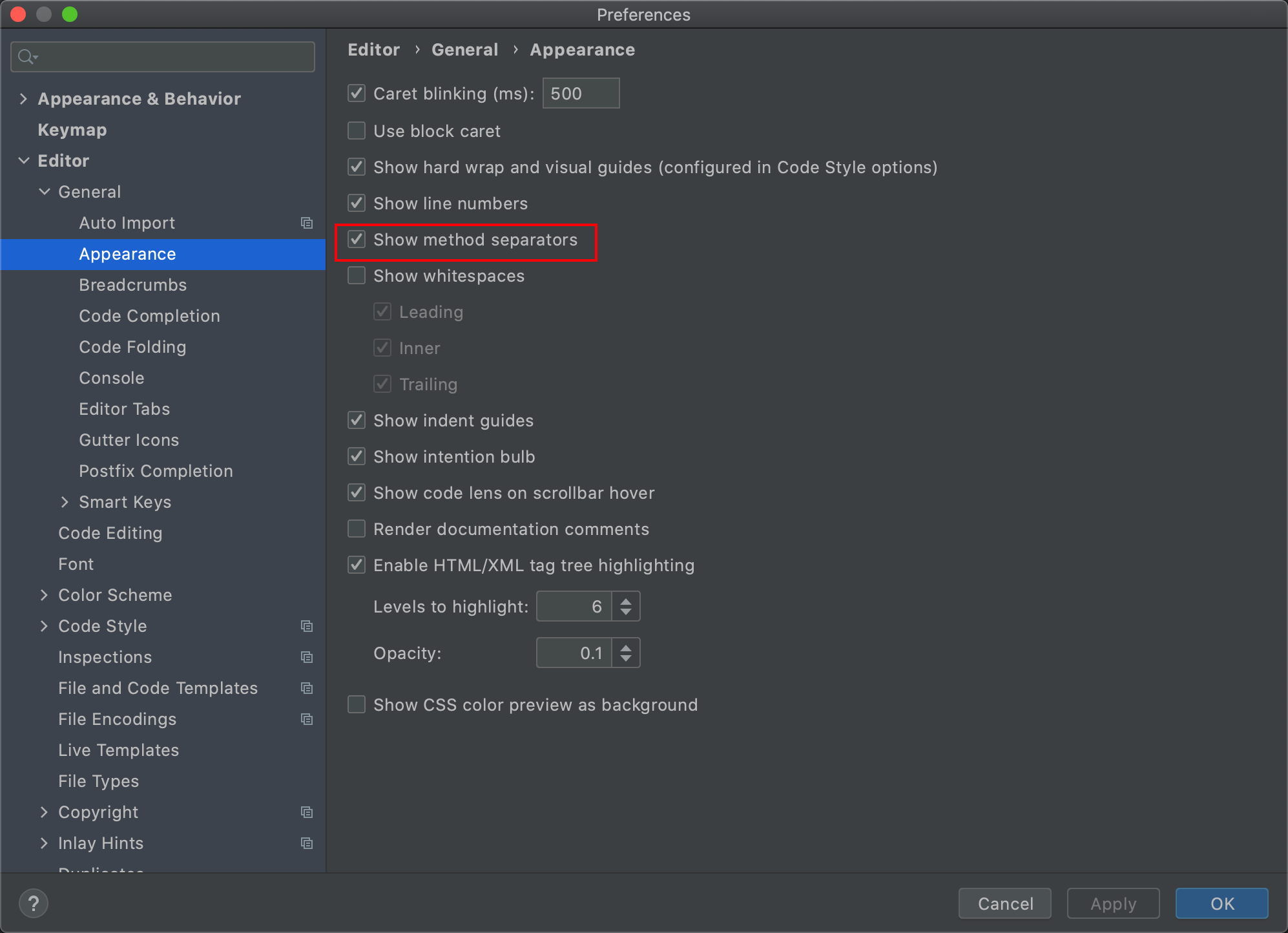
自动提示不区分大小写
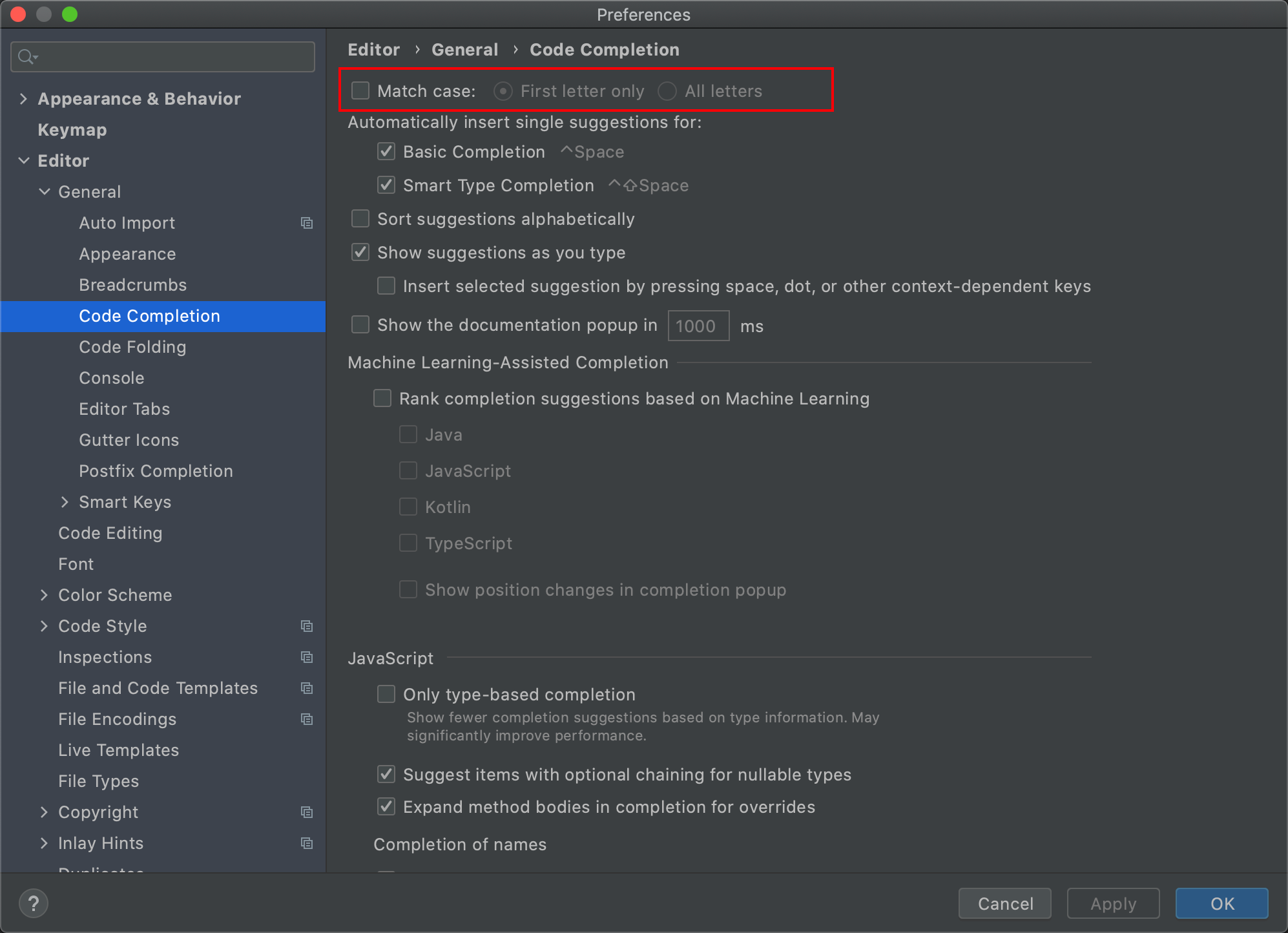
演出模式
使用
Option + Shift + V进入演出模式可以拥有极佳的阅读代码的体验。可以使用command + e快速切换文件列表,查找已经打开的文件;使用shift + shift快速查找文件。
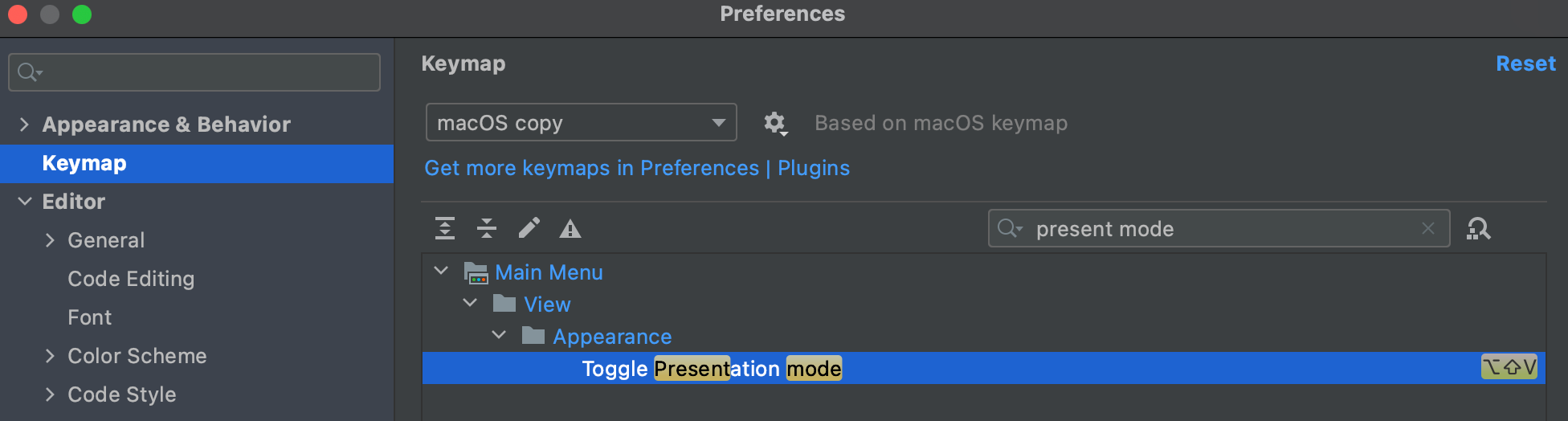
文档篇
Easy Javadoc
在面向中文的开发环境下, 有中文的注释还是比较方便的
JavaDoc
技巧篇
行尾添加分号
使用
shift + command + enter可以快速补全分号
测试篇
本人一般直接使用自带的 HTTP 请求功能进行测试
👇🏻的两个插件本人使用不多
如何无阻塞 debug
在我们平时打断点的地方,点击更多展开,里面会有不阻塞断点、条件断点等高级 debug 功能,可以通过这些高级能力提升在 debug 的同时不影响其他人的正常调用。
arthas
安装 arthas idea 插件可以方便生成 arthas 的命令语句, 从而可以查看很多运行时的信息, 方便排查问题
彩蛋
最新的 IDEA 版本可以在这里看到哦,同时也可以下载一些老的版本。
正式发布的版本都可以在👇🏻的这个链接找到
https://www.jetbrains.com/zh-cn/idea/download/other.html
更多精彩内容请关注: